Rask Tips: Hvordan Se Kjøpshistorikken din på Google Play

Se vår Google Play Kjøpshistorikk ved å følge disse nybegynnervennlige trinnene for å holde apputgiftene dine under kontroll.
Det er mange grunner til at du kanskje vil endre Netflix-passordet ditt. Kanskje du delte det med en venn, og nå er den personen en eksvenn, og du vil ikke at de skal bruke kontoen din. Uansett årsak til å endre passordet på Netflix, er trinnene enkle og kan gjøres i løpet av få minutter. Det eneste som kan ta lengre tid er å lage et sterkt passord for kontoen din. Fortsett å lese for å se hvordan du enkelt kan endre passordet ditt på din foretrukne nettleser og Android-enhet.
Slik endrer du passordet ditt på Netflix
Den mest komfortable måten å endre passordet ditt på Netflix er ved å bruke datamaskinen. Du kan bruke din foretrukne nettleser og gå til Netflix.com . Skriv inn påloggingsinformasjon, e-post eller telefonnummer og passord. Hvis du ikke husker ditt nåværende passord eller e-post, klikker du på koblingen Trenger hjelp og forteller Netflix hvordan du vil tilbakestille informasjonen din.
Når du har logget på Netflix, vil du se profilene du har opprettet. Klikk på profilbildet ditt øverst til høyre og velg Konto .
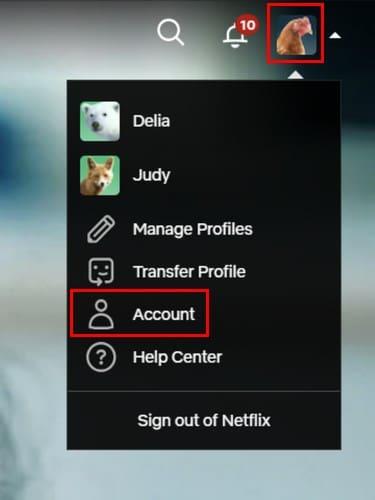
På kontosiden klikker du på alternativet Endre passord . Den vil være plassert øverst til høyre. Når du klikker på alternativet, må du skrive inn ditt nåværende og nye passord to ganger. Hvis du vil få personene du deler kontoen din til å logge på igjen, merk av i boksen for Logg av alle enheter-alternativet. Det er ikke obligatorisk å merke av i boksen for dette alternativet.
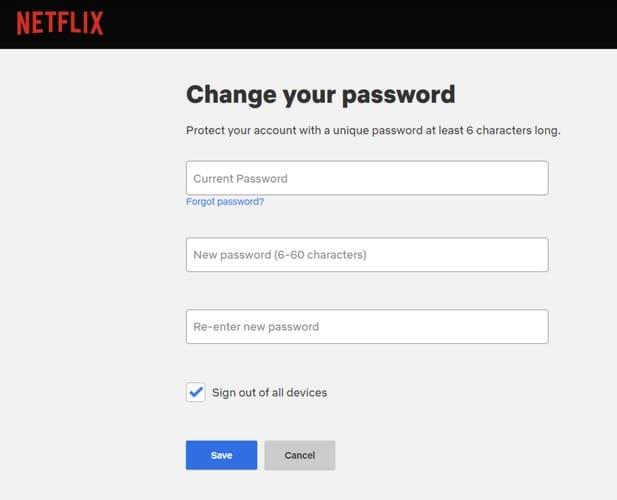
Når du har angitt nødvendig informasjon, klikker du på den blå Lagre-knappen for å fullføre. Så enkelt kan du endre passordet ditt på Netflix ved å bruke din foretrukne nettleser, men hvis du også vil vite hvordan du endrer passordet ved hjelp av Android-appen, sjekk ut delen nedenfor.
Slik endrer du passordet ditt på Netflix Android-appen
Å endre Netflix-passordet ditt ved hjelp av Android-appen er også en enkel oppgave. Åpne appen og trykk på Min profil-fanen nederst til høyre. Det vil være den med profilbildet ditt. Når menyen vises, trykk på Konto- alternativet. Du bør se alternativer som Endre e-post, telefonnummer og passord . Trykk på dette siste alternativet og skriv inn ditt nåværende passord og det nye to ganger.
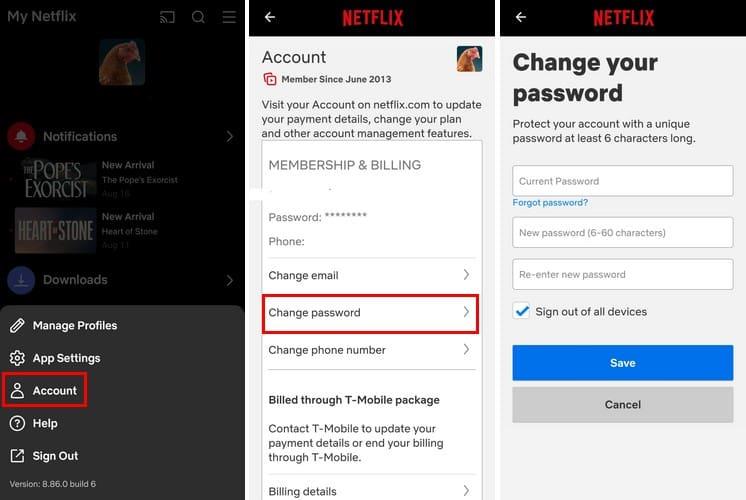
Ikke glem å trykke på den blå Lagre-knappen for å bruke ditt nye Netflix-passord. Det er alt som skal til når du endrer passordet ditt på Netflix. Den enkleste av de to metodene er å bruke Netflix Android-appen siden du allerede er logget på, men hvis det er mer behagelig å bruke datamaskinen, har du også det alternativet.
Videre lesning
Når vi snakker om å endre passord, hvis du også ønsker å endre Bitwarden-passordet ditt , her er trinnene for å gjøre det. Hvis du bruker Android-enheten din som en mobil hotspot, er det en god idé å endre passordet fra tid til annen. Her er trinnene du må følge for å endre passord og navn . Er du en ProtonMail-bruker og trenger å endre passordet ditt ? Vi har dekket deg på hvilke trinn du skal følge. Når det gjelder kontoer med sensitiv informasjon, for eksempel PayPal, er det et must å endre passordet ofte. Hvis du trenger å se etter artikler om et bestemt emne, husk å bruke søkefeltet øverst til høyre.
Konklusjon
Noen ganger er det overraskende hvordan andre får tak i Netflix-passordet ditt. Hvis du ikke vil dele, er det beste du kan gjøre å endre passordet ditt. Du kan enten bruke din foretrukne nettleser eller Netflix-appen. Hvis du glemmer påloggingsinformasjonen din, har Netflix hjelpelenker du kan bruke for å komme deg gjennom. Hvordan vil du endre passord, nettleser eller app? Del dine tanker i kommentarfeltet nedenfor, og ikke glem å dele artikkelen med andre på sosiale medier.
Se vår Google Play Kjøpshistorikk ved å følge disse nybegynnervennlige trinnene for å holde apputgiftene dine under kontroll.
Ha det moro i Zoom-møtene dine med noen morsomme filtre du kan prøve. Legg til en glorie eller se ut som en enhjørning i Zoom-møtene dine med disse morsomme filtrene.
Lær hvordan du fremhever tekst med farge i Google Slides-appen med denne trinn-for-trinn-veiledningen for mobil og datamaskin.
Samsung Galaxy Z Fold 5, med sitt innovative foldbare design og banebrytende teknologi, tilbyr ulike måter å koble til en PC. Enten du ønsker
Du har kanskje ikke alltid tenkt over det, men en av de mest utbredte funksjonene på en smarttelefon er muligheten til å ta et skjermbilde. Over tid har metode for å ta skjermbilder utviklet seg av ulike grunner, enten ved tillegg eller fjerning av fysiske knapper eller innføring av nye programvarefunksjoner.
Se hvor enkelt det er å legge til en ny WhatsApp-kontakt ved hjelp av din tilpassede QR-kode for å spare tid og lagre kontakter som en proff.
Lær å forkorte tiden du bruker på PowerPoint-filer ved å lære disse viktige hurtigtastene for PowerPoint.
Bruk Gmail som en sikkerhetskopi for personlig eller profesjonell Outlook-e-post? Lær hvordan du eksporterer kontakter fra Outlook til Gmail for å sikkerhetskopiere kontakter.
Denne guiden viser deg hvordan du sletter bilder og videoer fra Facebook ved hjelp av PC, Android eller iOS-enhet.
For å slutte å se innlegg fra Facebook-grupper, gå til den gruppens side, og klikk på Flere alternativer. Velg deretter Følg ikke lenger gruppe.







